
Innholdsfortegnelse:
- Forfatter John Day [email protected].
- Public 2024-01-30 11:25.
- Sist endret 2025-01-23 15:02.



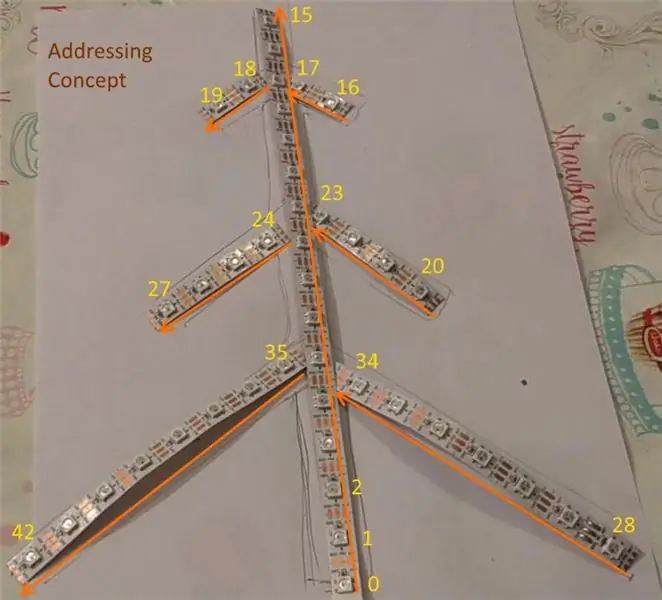
Det er den tiden av året: desember. Og i nabolaget mitt pynter alle på huset og vinduene med noen julelys. Denne gangen bestemte jeg meg for å bygge noe tilpasset, unikt, ved hjelp av en ESP8266 -modul og bare et par RGB -lysdioder. Du kan gjøre den samme bygningen ved hjelp av en Arduino (Uno/Pro) -modul, men med ESP-modulen får du den også wifi-aktivert, for fjernkontroll, planlagt av/på.
Komponenter som trengs …
- ESP8266 (NodeMCU -modul) eller Arduino Uno/Pro/Pro Mini/etc. Denne opplæringen er for ESP8266, men den kan også brukes på de andre
- Individuelt adresserbar RGB LED -lysstrimmel (WS2812 -brikker), anbefalt: 60 RGB -lysdioder/meter, 1 meter stykke
- Noen ledninger og lodding
- En lang mikro-USB-kabel (den er USB-drevet)
- Enten tre eller bare en eske til rammen
- Arduino IDE for programvareutvikling (se eksempelkode på slutten av instrukser)
Det fine med WS2812 RGB LED -stripen er at disse, nå rimelige LED -modulene er individuelt adresserbare og lenket, så du må bare sørge for at "data" -linjen er koblet fra en til en annen. Det er en veldig praktisk komponent for treet, for etter å ha kuttet LED -stripen i biter, trenger du bare å lenke dem med en ledning. De to andre tilkoblingene (+5V og jord) kan du koble til hvor som helst.
For adressering fra kode kan du se at adressene til pikslene starter på 0 (nærmest basen av treet) og går videre til 42, for totalt 43 lysdioder. Du står selvsagt fritt til å bruke mer eller mindre lysdioder, men da må du endre koden.
Strømforbruket for mitt 43 LED -oppsett er omtrent 360 mA maks med den nåværende koden, men jeg maksimerer ikke lysdiodene. Hvis du ville slå på alle lysdiodene med full effekt, ville det sannsynligvis være over 1A, så pass på!
Den nåværende koden er enkel, den setter alle lysdiodene til grønt, og endrer deretter en piksel til en av de 6 palettfargene hvert 0,5 sekund. Du står fritt til å endre det og eksperimentere med et hvilket som helst komplekst mønster.
Trinn 1: Klipp LED -stripen

Legg først ut RGB LED -stripen og kutt den i størrelse for å danne treet.
Jeg foretrakk å ha 15 lysdioder som bagasjerommet (vertikal), og deretter 2 + 2, 4 + 4, 8 + 8 lysdioder for grenene, men du kan ha mer eller mindre. Sørg for å bare klippe stripen ved kobberputene (kuttskilt).
Trinn 2: Opprette rammen


Du kan bare bruke et stykke papp, men jeg hadde litt (balsa) treverk og jeg synes det ser litt bedre ut, så jeg brukte det. Tegn omrisset på et stykke A4 fra forrige trinn (hvor du klipper lysdiodene), og kutt noen trebiter til den størrelsen. Bruk deretter varmt lim for å sette alt sammen.
Trinn 3: Fest LED -stripene til rammen

LED -stripene har et lim på baksiden. Bruk den til å feste strimlene til rammen.
Ikke fest bagasjerommet (vertikal) ennå, det vil bare være det siste trinnet etter at du har koblet til nesten alt.
Legg merke til pilene på stripen - det er retningen for kjetting/data! Du bør ha DI (data inn) på høyre gren, høyre side og DO (data ut) på venstre gren, venstre side. Vi ønsker å ha en fin og enkel kjede av alle disse lysdiodene. Vær oppmerksom på at strøm (+5V, GND) ikke blir lenket.
Trinn 4: Koble den til


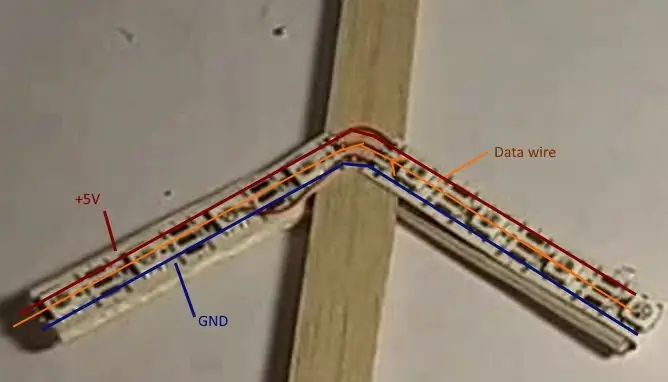
Vi vil kjede data, så det betyr at datatrådene våre går fra en øvre venstre gren til en nedre høyre. Og selvfølgelig kobler vi alle 3 ledningene i midten, der en venstre + høyre gren møtes.
Når dette er gjort, må vi sørge for å drive alle biter, for det kjørte jeg en svart ledning på venstre side (vertikal) for GND og på høyre side for +5V.
Trinn 5: Koble til ESP8266 og opplastingskisse
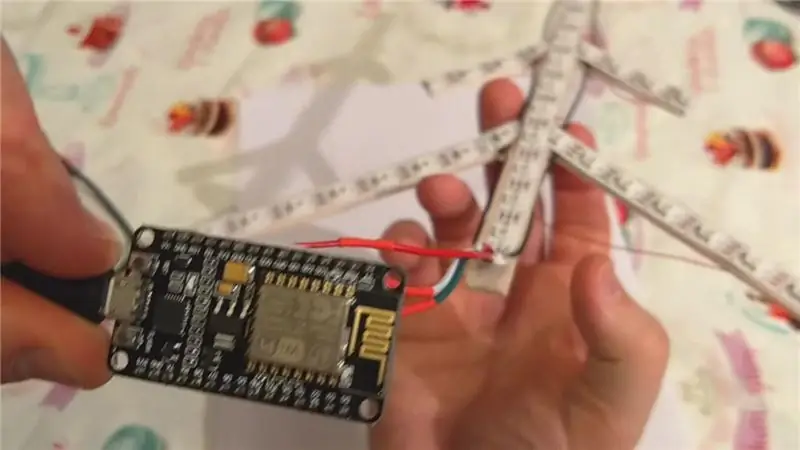

Koble pinnene fra ESP8266:
+5V (VIN) - til LED -stripe +5V
GND - til LED -stripe GND
D7 til LED strip DataNote: hvis du bruker Arduino Uno/Pro, kan denne pinnen være annerledes, bare sørg for at den samsvarer med kildekoden
Start Arduino IDE, opprett/last inn kildekoden (vedlagt) i den, og kontroller at Arduino IDE er konfigurert med de riktige innstillingene (port, enhetstype, hastighet), og trykk deretter på Compile + Upload.
Når det er gjort, lyser LED -stripen og begynner å vise mønstre. Du må kanskje legge til Adafruit - Neopixel -biblioteket i Arduino IDE (v1.8+). Du kan også endre koden for å vise forskjellige mønstre, gjerne eksperimentere.
God jul!
Anbefalt:
Breathing Christmas Tree - Arduino Christmas Light Controller: 4 trinn

Breathing Christmas Tree-Arduino Christmas Light Controller: Det er ikke gode nyheter at kontrollboksen til det forhåndsbelyste kunstige juletreet på 9 fot brøt før jul , og produsenten leverer ikke reservedeler. Dette ugjennomsiktige viser hvordan du kan lage din egen LED -lysdriver og kontroller til å bruke Ar
Azimuthal Projection 3D Map Decoration X Folk Music Puzzle Puzzle - Arduino: 7 Steps

Azimuthal Projection 3D Map Decoration X Folk Music Puzzle Game - Arduino: INTRODUKSJON Neste side vil lære deg hvordan du lager et Arduino -prosjekt, som har to hovedfunksjoner - vanlig dekorasjon med belysning og folkemusikkoppgavespill, som inneholder feltene geografi, geometri , kart, FN og
LED Holiday Window Decoration: 13 trinn

LED Holiday Window Decoration: Min venn sa at det er sløsing å lage en ferie vindu dekorasjon med LED stripe. Alt i alt varer ferien bare et par dager, så vi må dele og fjerne den like etter noen dager. Ved andre tanker er det sannheten. Denne gangen vil jeg ma
Clemson Tiger Paw Decoration Back-lit With WS2812 LED Strips: 5 Steps (with Pictures)

Clemson Tiger Paw Decoration Bakbelyst Med WS2812 LED Strips: Clemsons makerpace i Watt sentrum har en laserskjærer, og jeg ønsket å bruke den godt. Jeg trodde det ville være kult å lage en tigerpote med bakgrunnsbelysning, men jeg ville også gjøre noe med kantbelyst akryl. Dette prosjektet er en kombinasjon av begge
Pumpkin Pi Digital Decoration Controller: 5 trinn (med bilder)

Pumpkin Pi Digital Decoration Controller: Hei folkens, la meg introdusere deg for Pumpkin Pi. Enkelt sagt er det en I/O-kontroller for Raspberry Pi med tolv programmerbare utganger, men med litt hokus-pokus (eller Python-kode til deg og meg) blir den en digital dekorasjonskontroller
